【技巧分享】添加焊缝时两种焊接选择选项的区别
焊件在添加焊缝时会有两种焊接选择:焊接几何体和焊接路径,这两个选项有什么区别呢?在添加焊缝的时候我们该怎么选择呢?
1、打开焊件零件,选择“焊缝”命令为焊件添加焊缝(图1)。

2、首先选择焊接几何体选项,并选择需要添加焊缝的面,设置焊缝大小为5mm(图2)。

3、点击确认生成焊缝,并重复以上步骤添加其他几个焊缝(图3)。

4、按Ctrl+Q重建模型,选择“评估—性能评估”查看重建时间(图4)。

5、打开初始的焊件零件,点击“焊缝”命令添加焊缝,焊接方式选择“焊接路径”选项并选择需要添加焊缝的边线,设置焊缝大小为5mm(图5)。

6、点击确定,生成焊缝,并按照以上步骤添加其他几个焊缝(图6)。

7、按 “Ctrl+Q”重建模型,选择 “评估—性能评估” 查看重建时间(图7)。
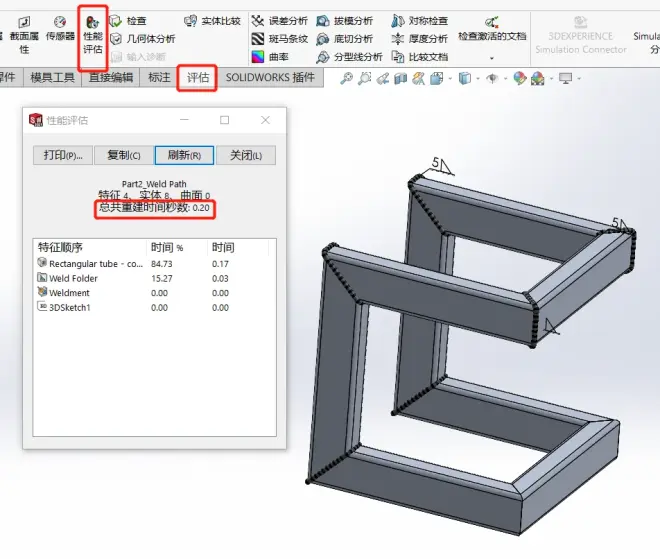
8、以上为两构件之间无缝隙的情况,打开一个有缝隙的焊件零件进行测试,统一设置焊缝大小为1mm,我们会发现以“焊接几何体”方式,如果输入焊缝大小过小,会自动填充最小缝隙大小(图8),而“焊接路径”方式并不会自动调整而是会生成这个大小焊缝,但并不符合要求(图9)。
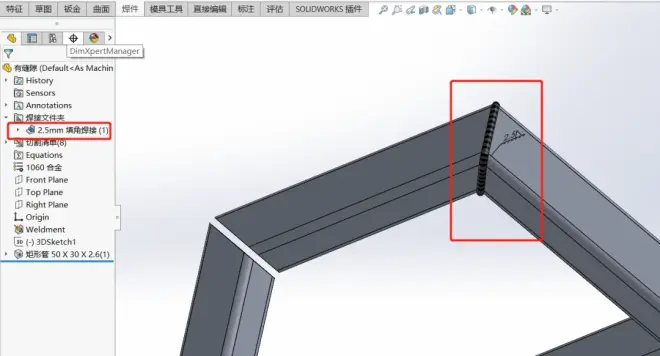

所以在创建焊缝时,经过比较使用“焊接路径”选项会比“焊接几何体”选项的重建时间短,当需要添加较多焊缝时,我们可以选择 “焊接路径”选项,对于性能的提高还是有比较大的帮助。当两个构件之间有缝隙时,我们可以使用“焊接几何体”选项来自动确定焊缝大小,或者使用“焊接路径”设置一个相对大一些焊缝大小以满足需求。
以上就是添加焊缝时两种焊接选择选项的区别讲解。如有兴趣或需求了解其他干货技巧,可联系我们或关注公众号获取 SOLIDWORKS 更多完整资讯。
电话:021-6326-3589
客服:18930389342
官网:https://solidwizard.com.cn/
公众号:实威国际研威贸易
关注我们了解 制造业数智化转型 最新资讯!

